Page 1

LASERJET PRO M1530
MFP SERIES
Gyorshasználati útmutató
Page 2

Nyomtatás különleges papírra, címkékre vagy
írásvetítő-fóliákra
1. A program Fájl menüjében kattintson a
Nyomtatás lehetőségre.
2. Jelölje ki a készüléket, majd kattintson a
Tulajdonságok vagy a Beállítások
lehetőségre.
3. Kattintson a Papír/Minőség fülre.
2 Gyorshasználati útmutató HUWW
Page 3
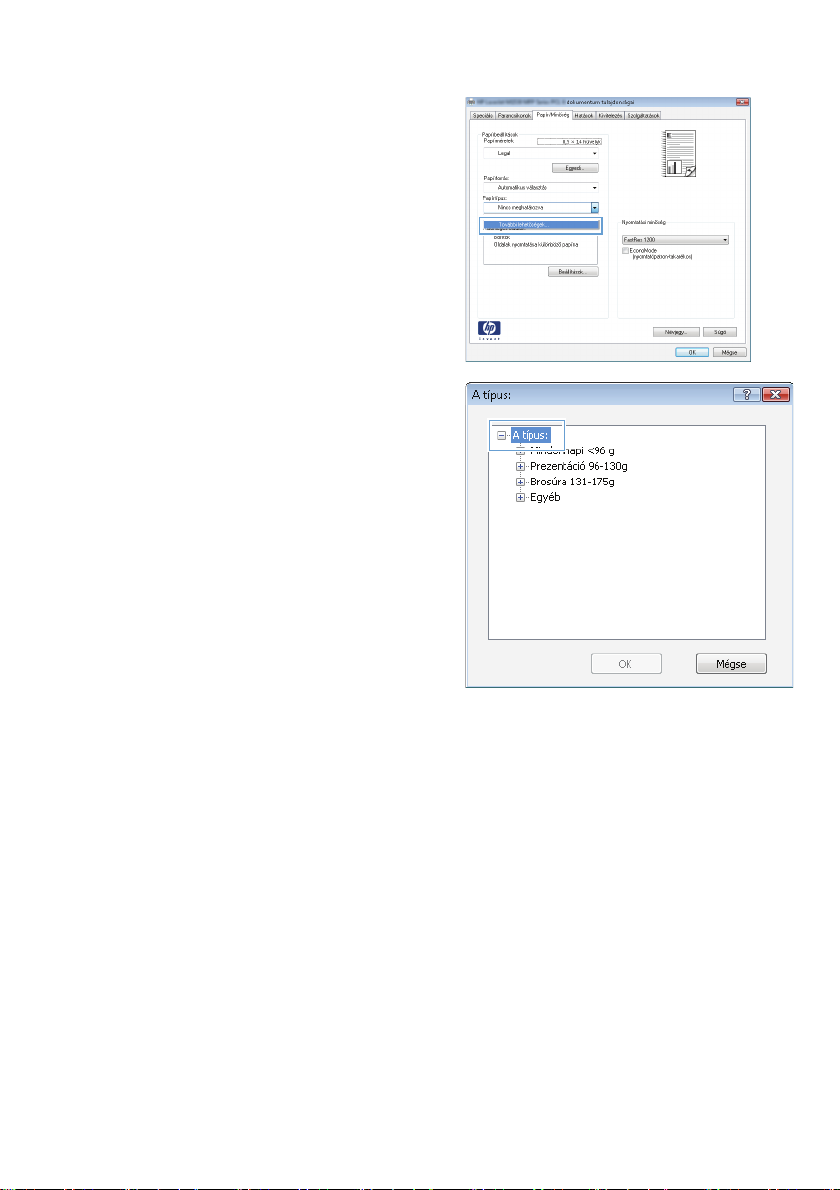
4. A Papírtípus legördülő listában kattintson
a További lehetőségek... sorra.
5. Nyissa ki A típus: beállítás lehetőségeit.
HUWW
Nyomtatás különleges papírra, címkékre vagy írásvetítő-fóliákra
3
Page 4
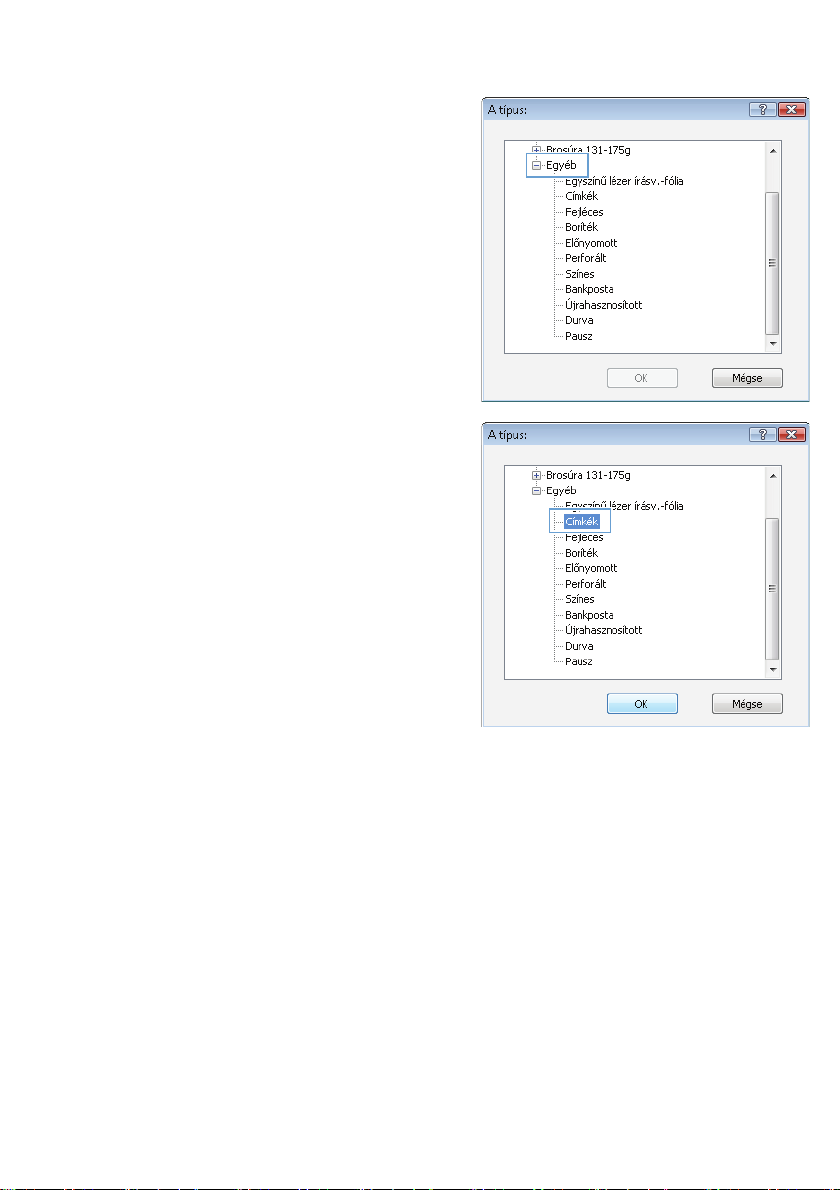
6. Nyissa le azt a papírtípus kategóriát,
amelyik leginkább megfelel az aktuálisan
használt papírnak.
MEGJEGYZÉS: A címkék és írásvetítő-
fóliák a További lehetőségek listájában
találhatóak.
7. Jelölje ki a használt papír típusának
megfelelő beállítást, majd kattintson az OK
gombra.
4 Gyorshasználati útmutató HUWW
Page 5
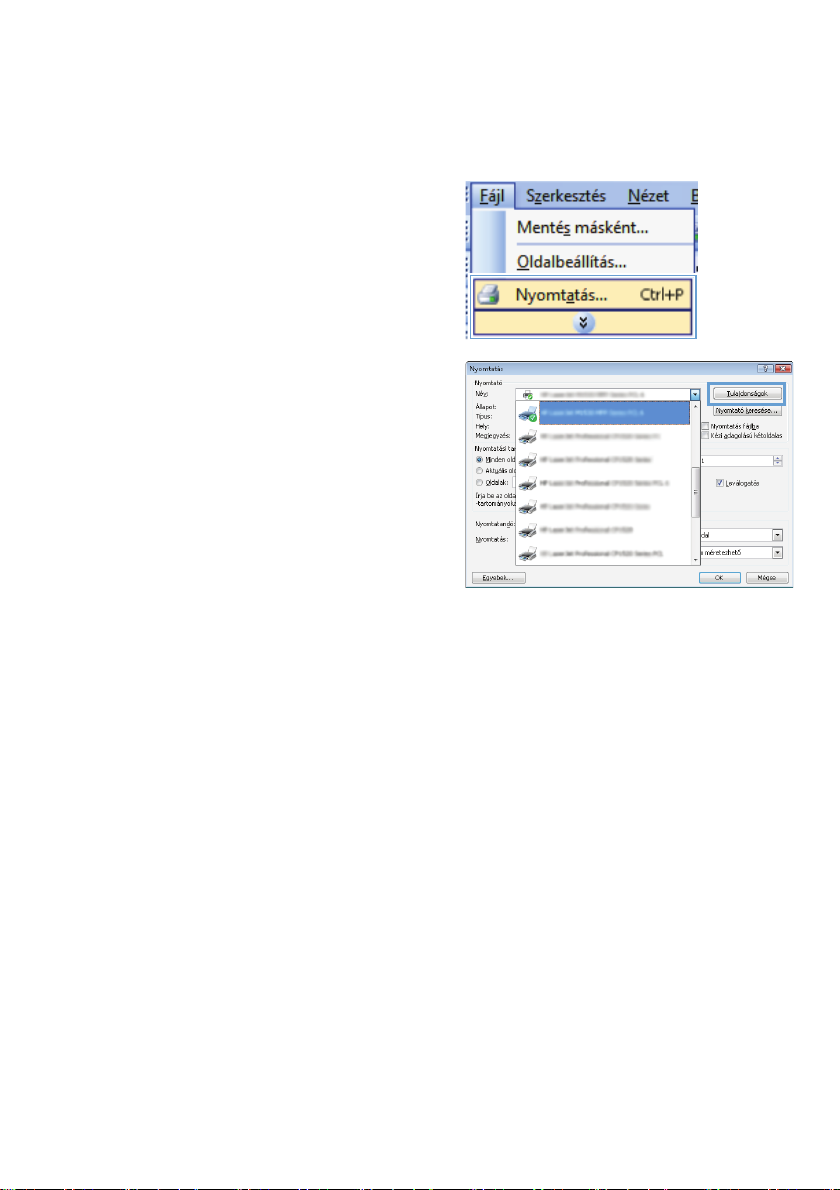
Nyomtatás mindkét oldalra automatikusan Windows
esetében
1. A program Fájl menüjében kattintson a
Nyomtatás lehetőségre.
2. Jelölje ki a készüléket, majd kattintson a
Tulajdonságok vagy a Beállítások
lehetőségre.
HUWW
Nyomtatás mindkét oldalra automatikusan Windows esetében
5
Page 6
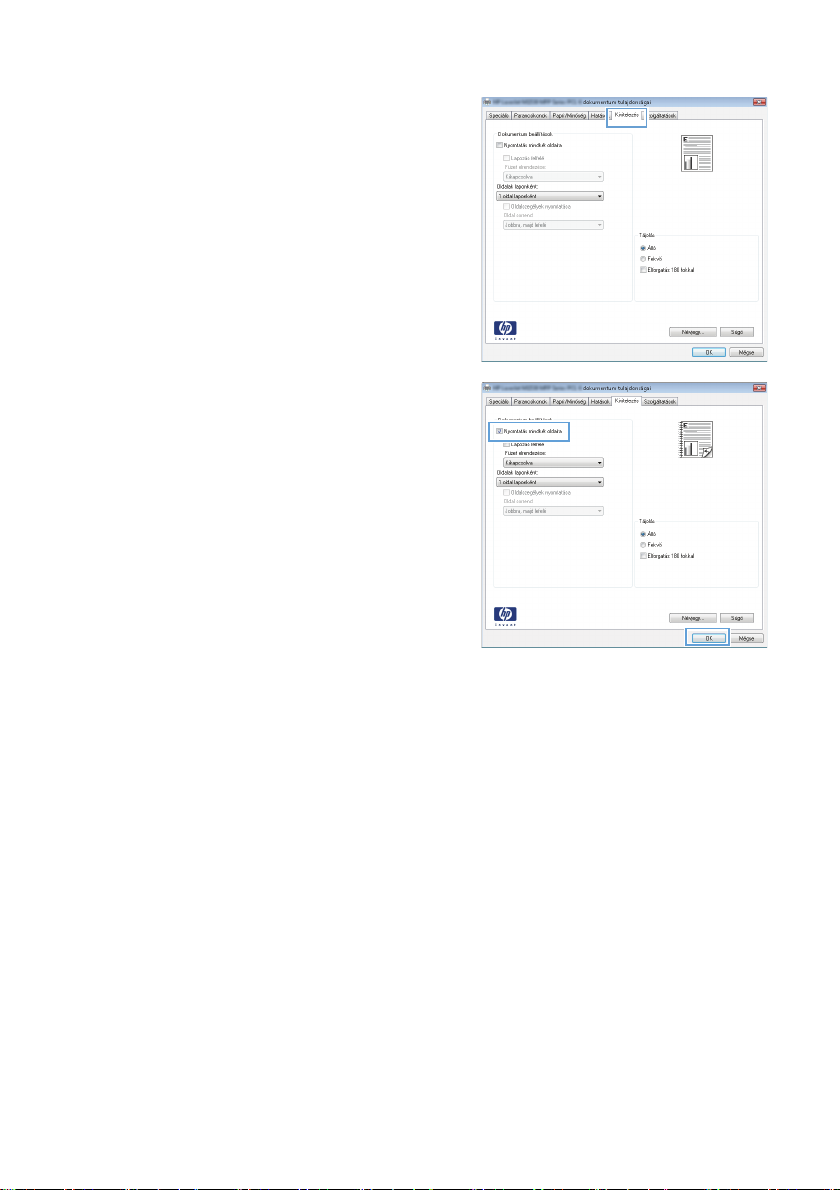
3. Kattintson a Kivitelezés fülre.
4. Jelölje be a Nyomtatás mindkét oldalra
négyzetet. A feladat kinyomtatásához
kattintson az OK gombra.
6 Gyorshasználati útmutató HUWW
Page 7

A másolási minőség beállítása az eredeti
dokumentumnak megfelelően
Az alábbi másolási minőség beállítások állnak rendelkezésre:
Automatikus: Használja ezt a beállítást, ha nem tudja biztosan a másolási minőség
●
megfelelő beállítását. Ez az alapértelmezett beállítás.
Vegyes: Használja ezt a beállítást a szöveget és grafikákat is tartalmazó
●
dokumentumokhoz.
● Kép: Használja ezt a beállítást a nem fotografikus grafikákhoz.
● Film fénykép: Használja ezt a beállítást fényképek másolásához.
Szöveg: Használja ezt a beállítást a főleg szöveget tartalmazó dokumentumokhoz.
●
1. Nyomja meg az Másolás menü
2. A nyílgombok használatával jelölje ki a
Optimalizálás menüt, majd nyomja meg
az OK gombot.
3. A nyílgombok segítségével jelölje ki a
kívánt másolási minőség beállítást, majd
nyomja meg az OK gombot.
MEGJEGYZÉS: A beállítás két perc
elteltével visszaáll az alapértelmezett
értékre.
gombot.
HUWW
A másolási minőség beállítása az eredeti dokumentumnak megfelelően
7
Page 8

Kétoldalas dokumentumok másolása kézi átfordítással
1. Nyomja meg a készülék kezelőpaneljének
Másolás menü
2. A nyílgombok használatával jelölje ki a
Többoldalas másolás elemet, majd
nyomja meg az OK gombot.
3. A nyílgombok használatával jelölje ki a Be
lehetőséget, majd a kiválasztás
mentéséhez nyomja meg az OK gombot.
MEGJEGYZÉS: A másolatok
automatikus leválogatásának gyári
alapértelmezett beállítása a Be.
4. Helyezze a dokumentum első oldalát a
síkágyas lapolvasóra.
gombját .
5. Nyomja meg a Másolás indítása
gombot.
6. Távolítsa el a kinyomtatott lapot a kimeneti
tálcából, majd helyezze az 1. tálcára, felső
szélével a készülék felé, és nyomtatott
oldalával lefelé.
7. Vegye le az első oldalt, majd helyezze a
második oldalt a síkágyas lapolvasóra.
8 Gyorshasználati útmutató HUWW
Page 9

8. Nyomja meg az OK gombot, majd
ismételje meg a műveletet, amíg az eredeti
dokumentum minden oldalát le nem
másolja.
9. Amikor végzett a másolási feladattal, a
készülék Üzemkész állapotba való
visszatéréséhez nyomja meg a Másolás
indítása
gombot.
HUWW
Kétoldalas dokumentumok másolása kézi átfordítással
9
Page 10

Por és egyéb szennyeződés a lapolvasó üvegén
A használat során a lapolvasó üvegén és a fehér műanyag lapon szennyeződés gyűlhet fel, ami
ronthatja a készülék teljesítményét. Az alábbi módon tisztítsa meg a lapolvasó üvegét és a fehér
műanyag lapot.
1. Kapcsolja ki a készüléket a tápkapcsolóval,
majd húzza ki a tápkábelt a fali
csatlakozóaljzatból.
2. Nyissa fel a lapolvasó fedelét.
3. Egy karcmentes üvegtisztító folyadékkal
megnedvesített, puha ruhával vagy
szivaccsal törölje át a lapolvasó üvegét és
a fehér műanyag lapot.
VIGYÁZAT! A termék egy alkatrészén se
használjon olyan anyagokat, amelyek
felsérthetik a felületét, illetve ne használjon
acetont, benzint, szalmiákszeszt,
etilalkoholt és szén-tetrakloridot sem. Ezek
ugyanis károsíthatják a terméket. Ne
engedje a folyadékot közvetlenül az üvegre
vagy a papírtovábbító hengerre folyni, mert
befolyhat alá, és kárt okozhat a termékben.
4. Az üveg és a fehér műanyag lap
cseppmentes szárításához használjon
bőrdarabot vagy cellulózszivacsot.
5. Csatlakoztassa a készüléket, majd a
tápkapcsoló segítségével kapcsolja be a
készüléket.
10 Gyorshasználati útmutató HUWW
Page 11

Személyi igazolványok másolása
Az Azonosító másolása funkciót használhatja a személyi igazolványok vagy egyéb kisméretű
dokumentumok mindkét oldalának egyetlen lapra történő másolásához. A készülék kéri az első
oldal másolását, majd kéri, hogy helyezze a másik oldalt a lapolvasó üvegének egy másik
területére, és indítsa újból a másolást. A készülék a két képet ugyanarra a lapra nyomtatja ki.
1. Helyezze a dokumentumot a lapolvasó
üvegére.
2. Nyomja meg a Másolás menü gombot.
3. A nyílgombok használatával jelölje ki az
Azonosító másolása elemet, majd nyomja
meg az OK gombot.
4. Ha a kezelőpanelen megjelenő üzenet kéri,
fordítsa meg a dokumentumot, helyezze
egy másik területre a lapolvasó üvegén,
majd nyomja meg az OK gombot.
5. Ha a kezelőpanelen megjelenő üzenet kéri,
nyomja meg a Másolás indítása
gombot.
HUWW
Személyi igazolványok másolása
11
Page 12

Lapolvasás HP Lapolvasás szoftver (Windows)
segítségével
1. Kattintson duplán az asztalon látható HP Lapolvasás ikonra.
2. Válassza ki a lapolvasás parancsot, és szükség esetén módosítsa a beállításokat.
3. Kattintson a Beolvasás gombra.
MEGJEGYZÉS: Kattintson a Speciális beállítások lehetőségre, hogy hozzáférjen a további
beállításokhoz.
Kattintson az Új parancs létrehozása lehetőségre, hogy egyedi beállításcsoportot hozzon létre,
majd mentse el a parancsok listáján.
12 Gyorshasználati útmutató HUWW
Page 13

Gyorstárcsázások létrehozása és szerkesztése
A gyorstárcsázások 1-től 12-ig közvetlenül is tárcsázhatók a kezelőpanelről. A közvetlen tárcsázási
gombok gyorstárcsázási és csoportos tárcsázási bejegyzésekhez egyaránt társíthatók. Az egyes
faxszámokhoz legfeljebb 50 karakter adható meg.
MEGJEGYZÉS: Az összes gyorstárcsázási bejegyzés eléréséhez használnia kell a Shift gombot.
A gyorstárcsázások 7-től 12-ig mind elérhetők a Shift és a kezelőpanel megfelelő billentyűjének
lenyomásával.
A gyorstárcsázások kezelőpanelen történő beprogramozásához hajtsa végre az alábbi lépéseket:
1. Nyomja meg a kezelőpanel Fax menü
gombját.
2. A nyílgombok használatával jelölje ki a
Telefonkönyv beállítása menüt, majd
nyomja meg az OK gombot.
3. A nyílgombok használatával jelölje ki a
Egyéni beállítás menüt, majd nyomja meg
az OK gombot.
4. A nyílgombok használatával jelölje ki a
Hozzáadás/szerkesztés menüt, majd
nyomja meg az OK gombot.
5. Az alfanumerikus gombokkal adja meg a
gyorstárcsázási bejegyzés számát,
amelyet az adott faxszámhoz kíván
rendelni, majd nyomja meg az OK gombot.
A gyorstárcsázási bejegyzésekhez 1-től 8ig egyúttal a megfelelő közvetlen
tárcsázási gomb is kapcsolódik.
6. Az alfanumerikus gombokkal írja be a
faxszámot, az összes szünettel és egyéb
szükséges számjeggyel, mint például a
helyközi vagy nemzetközi
előhívószámokkal, a mellékállomásról a
fővonal hívásához szükséges számmal (ez
általában 9 vagy 0) stb.
MEGJEGYZÉS: A faxszám
megadásakor a # gomb használatával
vesszőt (,) iktathat be a tárcsázott
számsorba, a * gombbal pedig W betűt
írhat be, ha azt szeretné, hogy a készülék
megvárja a tárcsahangot.
HUWW
Gyorstárcsázások létrehozása és szerkesztése
13
Page 14

7. Nyomja meg az OK gombot.
8. Az alfanumerikus gombokkal írja be a
faxszámhoz tartozó nevet. Ehhez nyomja
meg többször a megfelelő alfanumerikus
gombot, amíg a kívánt betű meg nem
jelenik a kijelzőn.
MEGJEGYZÉS: Írásjelek beszúrásához
nyomja meg többször a csillag (*) gombot,
amíg a kívánt karakter meg nem jelenik,
majd a felfelé gomb lenyomásával lépjen a
következő karakterhelyre.
9. Az információk mentéséhez kattintson az
OK gombra.
10. További gyorstárcsázások
beprogramozásához ismételje meg a fenti
lépéseket 1-től 9-ig.
14 Gyorshasználati útmutató HUWW
Page 15

Az idő, dátum és faxfejléc beállítása a faxkészüléken a
kezelőpanel használatával
Az idő, dátum és faxfejléc beállításához a kezelő panelen hajtsa végre az alábbi lépéseket:
1. Nyomja meg a kezelőpanel Beállítás
gombját.
2. A nyílgombok használatával jelölje ki a
Rendszerbeállítás menüt, majd nyomja
meg az OK gombot.
3. A nyílgombok használatával jelölje ki a
Dátum/idő menüt, majd nyomja meg az
OK gombot.
4. A nyílgombok használatával jelölje ki a 12
órás formátum vagy a 24 órás formátum
lehetőséget, majd nyomja meg az OK
gombot.
5. A billentyűzet segítségével állítsa be a
pontos időt.
6. Végezze el a következő műveletek egyikét:
Ha a 12 órás formátumot választotta,
●
a nyílgombokkal helyezheti a kurzort
a negyedik karakter mögé. Délelőtti
időpont beállításához az 1, délutáni
időpont megadásához a 2 értéket
válassza. Nyomja meg a OK gombot.
● A 24 órás formátum kiválasztásához
nyomja meg az OK gombot.
7. A billentyűzet segítségével állítsa be a
pontos dátumot. Két-két számjeggyel
adhatja meg a hónapot, a napot és az
évet. Nyomja meg a OK gombot.
8. A nyílgombok használatával jelölje ki a
Faxbeállítás menüt, majd nyomja meg az
OK gombot.
9. A nyílgombok használatával jelölje ki a
Alapszintű beállítás menüt, majd nyomja
meg az OK gombot.
HUWW
Az idő, dátum és faxfejléc beállítása a faxkészüléken a kezelőpanel
használatával
15
Page 16

10. A nyílgombok használatával jelölje ki a
Faxfejléc menüt, majd nyomja meg az OK
gombot.
11. A billentyűzet segítségével írja be a
faxszámát és a cég nevét vagy fejlécét,
majd nyomja meg az OK gombot.
MEGJEGYZÉS: A faxszám legfeljebb 20
számjegyből, a vállalat neve pedig
legfeljebb 25 karakterből állhat.
16 Gyorshasználati útmutató HUWW
Page 17

Faxok törlése a memóriából
Erre az eljárásra akkor van szükség, ha nem szeretné, hogy esetleg más újranyomtassa a
memóriában tárolt faxokat.
VIGYÁZAT! Az alábbi eljárással nem csak az újranyomtatási memóriában lévő faxokat törli,
hanem minden egyéb olyan faxot is, amely éppen küldés alatt áll vagy még küldésre vár, amely
sikertelen hívás miatt újratárcsázásra vár, vagy amelynek küldését későbbi időpontra ütemezték,
illetve amelyek még kinyomtatásra vagy továbbításra várnak.
1. Nyomja meg a kezelőpanel Beállítás
gombját.
2. A nyílgombok használatával jelölje ki a
Szerviz menüt, majd nyomja meg az OK
gombot.
3. A nyílgombok használatával jelölje ki a
Faxszolgáltatás menüt, majd nyomja meg
az OK gombot.
4. A nyílgombok használatával jelölje ki az
Mentett faxok törlése lehetőséget, majd
nyomja meg az OK gombot.
5. A törlés jóváhagyásához nyomja meg az
OK gombot.
HUWW
Faxok törlése a memóriából
17
Page 18

Hálózati beállítások megtekintése és módosítása
A beépített webszerver segítségével megtekintheti vagy módosíthatja az IP-konfigurációs
beállításokat.
1. Nyomtasson egy konfigurációs oldalt, és keresse meg az IP-címet.
Ha IPv4 protokollt használ, az IP-cím csak számjegyeket tartalmaz. Ennek ez a
●
formátuma:
xxx.xxx.xxx.xxx
● Ha IPv6 protokollt használ, az IP-cím hexadecimális karakterek és számjegyek
kombinációja. Ehhez hasonló formátummal rendelkezik:
xxxx::xxxx:xxxx:xxxx:xxxx
2. A HP beépített webszerver megnyitásához írja be a készülék IP-címét (IPv4) a
webböngésző címsorába. IPv6 esetében alkalmazza a cím beírásához a webböngésző által
megadott protokollt.
3. Kattintson a Hálózatkezelés fülre, hogy hozzájusson a hálózati információhoz. A
beállításokat szükség szerint módosíthatja.
18 Gyorshasználati útmutató HUWW
Page 19

Page 20

© 2010 Hewlett-Packard Development Company, L.P.
www.hp.com
Edition 1, 9/2010
Cikkszám: CE538-90958
A Windows ® a Microsoft Corporation bejegyzett védjegye az Egyesült
Államokban.
Előzetes írásbeli engedély nélküli reprodukálása, adaptálása vagy fordítása tilos,
kivéve ahol ezt a szerzői jogi rendelkezések megengedik.
A jelen kézikönyvben megadott információk előzetes bejelentés nélkül
megváltozhatnak.
A HP termékekre és szolgáltatásokra vonatkozó kizárólagos garanciák az adott
termékhez és szolgáltatáshoz mellékelt garancianyilatkozatokban találhatók. Az
ebben az útmutatóban foglaltak nem tekinthetők további garanciavállalásnak. A HP
nem vállal felelősséget a jelen útmutatóban előforduló műszaki vagy szerkesztési
hibákért, illetve kihagyásokért.
*CE538-90958*
*CE538-90958*
CE538-90958
